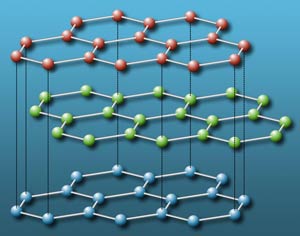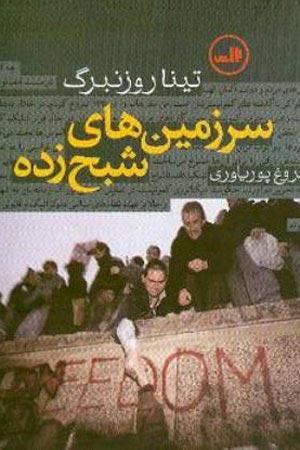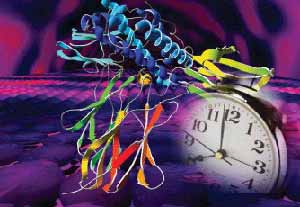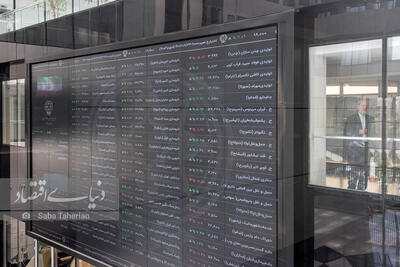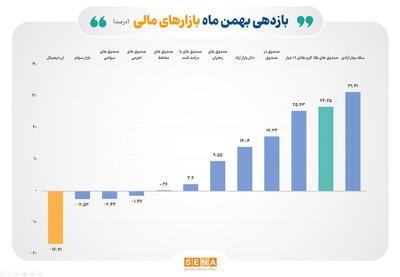یکشنبه, ۵ اسفند, ۱۴۰۳ / 23 February, 2025
صرفه جویی در زمان با نکسوس ۷

تبلتها دنیایی بسیار عجیب و جذاب دارند، طوری که میتوان گفت هیچ کاربری از هیچ تبلتی بهطور کامل راضی نمیشود و همین عامل موجب شده تا در دنیای تبلتها نتوان یک نمونه را بهعنوان برترین و برنده میدان رقابت بهشمار آورد! کاربری که از آیپد استفاده میکند چشمش بهدنبال تبلتهای گوگلی است و کاربری که از محصولات اندرویدی استفاده میکند بهدنبال کسب تجربهای لذتبخش از آیپد است!
اگر شما نیز از کاربران تبلت هستید و نکسوس ۷ را بهعنوان تبلت ایدهآل خود انتخاب کردهاید، این هفته قصد داریم نکاتی را برای استفاده بهتر از این تبلت به شما آموزش دهیم. با استفاده از این نکات ریز، اما کاربردی میتوانید در زمانی کمتر لذت هرچه بیشتری را با تبلت خود تجربه کنید.
● اختصاص یا تغییر برنامههای پیشفرض
هنگامی که فایلی را در اندروید اجرا میکنید از شما درباره نرمافزار موردنظرتان برای اجرای فایل پرسیده میشود. در این شرایط شما میتوانید گزینه Always را انتخاب کنید تا همیشه فایل مربوط توسط نرمافزار انتخابی بهنمایش درآید. علاوه بر این میتوانید گزینه Just once را انتخاب کنید تا این پرسش در دفعات آتی نیز از شما پرسیده شود.
چنانچه گزینهاول را انتخاب کنید و بعدها از انتخاب خود پشیمان شوید، میتوانید با ورود به بخش Settings و انتخاب گزینه Apps در بخش Device، نرمافزار موردنظر را که قصد دارید از فهرست برنامههای پیشفرض برای اجرای فایل مورد نظر حذف شود، انتخاب کرده و گزینه Clear defaults در بخش Launch by Default را فشار دهید.
● حذف نرمافزارها
حذف نرمافزارها در اندروید روش بسیار سادهای دارد. ابتدا از صفحهاصلی روی Apps کلیک کرده تا فهرست برنامهها بهنمایش درآید. سپس تب Apps را انتخاب کرده و از فهرست برنامهها روی هریک از آنها که تمایل دارید حذف شود، انگشت خود را فشار داده و کمی نگه دارید. در این حالت میتوانید آیکون نرمافزار مورد نظر را کشیده و به سمت آیکون Uninstall در بالای صفحه انتقال دهید. در پایان گزینه OK را فشار داده و منتظر بمانید تا عملیات حذف نرمافزار به پایان برسد.
توجه: آیکون حذف فقط برای نرمافزارهایی قابل مشاهده است که قابلیت حذف از سیستمعامل را دارد.
روش دیگری که برای حذف نرمافزارها میتوانید استفاده کنید مراجعه به Settings و انتخاب Apps از بخش Device است. در ادامه باید پس از انتخاب برنامه موردنظر روی گزینه Uninstall فشار دهید.
● بستن اجباری برنامهها
برخی برنامهها در اندروید دقیقا نمیدانند چه موقع باید بسته شوند! این مورد میتواند در اجرای سرویسهای مختلف و برنامههای دیگر مشکلاتی را ایجاد کند. در این شرایط بستن اجباری برنامهها بهترین راهحل است. برای انجام این کار باید به Settings بروید و Apps را فشار دهید. سپس روی برنامه موردنظر فشار داده و در نهایت با فشار گزینه Force stop و انتخاب OK عملیات بستن اجباری را به پایان برسانید.
● غیرفعال کردن تصحیح خودکار
هنگامی که در نکسوس ۷ تایپ میکنید بهطور خودکار پیشنهادهای مختلفی برای عبارات تایپ شده برای شما بهنمایش درمیآید. اگر این پیشنهادها برای شما دردسرساز است و ترجیح میدهید خودتان هرآنچه را که دوست دارید تایپ کنید، باید با مراجعه به Settings و انتخاب
Language & input روی آیکون Quick Settings در سمت راست صفحهکلید موردنظر در بخش Keyboard & Input Methods فشار داده و در نهایت در بخش Text Correction روی گزینه Auto-correction فشار داده و Off را فعال کنید.
● مدیریت هشدارها
ایمیلهای دریافت شده، هشدارها، مناسبتهای تقویم و... از مواردی است که در بالای صفحهنمایش نکسوس۷ برای شما بهنمایش درمیآید. شما میتوانید با پایین کشیدن صفحه از بالا، مجموعه هشدارهای موجود در این بخش را ببینید و با کشیدن پنجره فوق به سمت بالا آن را ببندید. برای حذف هریک از پیامهای هشدار فقط کافی است آن را به سمت چپ یا راست بکشید. برای مشاهده هریک از موارد اطلاعرسانی شده نیز کافی است روی آن فشار دهید تا علاوه بر اجرای نرمافزار مربوط به آن، عملیات حذف آن هشدار از فهرست نیز بهطور خودکار انجام شود.
● میانبر تماس در صفحهاصلی
اگر بیشتر تماسهایتان با یک یا چند نفر است، برای صرفهجویی در زمان بویژه در شمارهگیری بهتر است اطلاعات تماس ایشان را به فهرست مخاطبان اضافه کنید. در صورتیکه میخواهید باز هم در وقتتان صرفهجویی شود، پیشنهاد میکنیم میانبری از مخاطبان ضروری را روی صفحهاصلی نیز قرار دهید. برای انجام این کار باید فضایی خالی روی صفحه پیدا کنید، پنجره Widgets را باز کرده، گزینه Contact را انتخاب و کمی نگه دارید، در نهایت نیز فهرست مخاطبان را جستجو و پس از مشاهده مخاطب موردنظر، با فشار انگشت آن را انتخاب کنید.
● ممانعت از اضافهشدن به صفحه اصلی
اگر فکر میکنید صفحهاصلی دستگاهتان بیش از حد شلوغ شده و این شلوغی موجب سردرگمی شما میشود، دو راهحل پیش رو دارید؛ اول اینکه برنامهها و میانبرهای موجود در صفحهاصلی را در پوشههای مختلفی قرار داده و آنها را مرتب کنید و راهحل دوم ممانعت از اضافه شدن خودکار میانبر نرمافزارهای نصب شده روی دستگاه است. برای ممانعت از قابلیت اضافهشدن خودکار میانبر برنامهها روی صفحه اصلی، پس از نصب روی دستگاه باید پس از باز کردن Google Play store گزینه Settings را فشار داده و علامت چکمارک کنار گزینه Auto-add widgets را غیرفعال کنید.
مریم محمد بیکی فراهانی
ایران مسعود پزشکیان دولت چهاردهم پزشکیان مجلس شورای اسلامی محمدرضا عارف دولت مجلس کابینه دولت چهاردهم اسماعیل هنیه کابینه پزشکیان محمدجواد ظریف
پیاده روی اربعین تهران عراق پلیس تصادف هواشناسی شهرداری تهران سرقت بازنشستگان قتل آموزش و پرورش دستگیری
ایران خودرو خودرو وام قیمت طلا قیمت دلار قیمت خودرو بانک مرکزی برق بازار خودرو بورس بازار سرمایه قیمت سکه
میراث فرهنگی میدان آزادی سینما رهبر انقلاب بیتا فرهی وزارت فرهنگ و ارشاد اسلامی سینمای ایران تلویزیون کتاب تئاتر موسیقی
وزارت علوم تحقیقات و فناوری آزمون
رژیم صهیونیستی غزه روسیه حماس آمریکا فلسطین جنگ غزه اوکراین حزب الله لبنان دونالد ترامپ طوفان الاقصی ترکیه
پرسپولیس فوتبال ذوب آهن لیگ برتر استقلال لیگ برتر ایران المپیک المپیک 2024 پاریس رئال مادرید لیگ برتر فوتبال ایران مهدی تاج باشگاه پرسپولیس
هوش مصنوعی فناوری سامسونگ ایلان ماسک گوگل تلگرام گوشی ستار هاشمی مریخ روزنامه
فشار خون آلزایمر رژیم غذایی مغز دیابت چاقی افسردگی سلامت پوست